
So führen Sie eine USB-Stick-Datenwiederherstellung mit 4 Methoden durch [2025]

USB-Sticks, die offiziell als USB-Flash-Laufwerke (Universal Serial Bus) bezeichnet werden, werden häufig von Studenten und Arbeitern in verschiedenen Arbeitsbereichen verwendet und sind mobile Speichergeräte, die zum Übertragen von Dateien an den Computer angeschlossen werden können. Ihre großen Vorzüge sind, dass sie über eine große Speicherkapazität verfügen, kompakt und tragbar sind und zu niedrigen Preisen verkauft werden.
Auch wenn USB-Sticks sehr praktisch sind, besteht bei vielen Benutzern dennoch ein hohes Risiko, dass sie einen Datenverlust erleiden, z. B. indem sie ihre Dateien versehentlich löschen oder sich mit schweren Viren infizieren. In welcher Situation auch immer Sie sich befinden, Sie werden verrückt, wenn die verlorenen Dateien für Sie von erheblicher Bedeutung sind. Daher besteht kein Zweifel daran, dass Sie so schnell wie möglich Hilfe suchen sollten, um Ihre Dateien wiederherzustellen. Wir zeigen Ihnen 4 Möglichkeiten zur Wiederherstellung von USB-Stick-Daten.

Wenn eine Datei versehentlich oder systematisch gelöscht wird, wird sie glücklicherweise nicht vollständig vom USB-Stick entfernt, sodass eine Wiederherstellung möglich ist. Tatsächlich sind die gelöschten Daten einfach nicht mehr zugänglich und der zuvor belegte Speicherplatz wird als verfügbar markiert. Die Datei verbleibt auf dem Laufwerk, bis neue Daten eingegeben werden, um den Speicherplatz zu füllen und die gelöschten Daten zu überschreiben. Um zu verhindern, dass die gelöschte Datei überschrieben wird und der Speicherplatz belegt wird, ist es daher dringend erforderlich, das Verschieben neuer Dateien oder das Herunterladen weiterer Dateien auf Ihr Laufwerk zu stoppen. Andernfalls ist es zu spät, die verlorene Datei wiederherzustellen, wenn sie belegt ist.
Lassen Sie uns nun vier bewährte Methoden zum Wiederherstellen von Daten von einem USB-Stick durchgehen.
Coolmuster Data Recovery , ein risikofreies und zerstörungsfreies Tool, kann Ihnen dabei helfen, Ihre gelöschten Dateien im Handumdrehen von Ihrem USB-Stick wiederherzustellen. Es unterstützt nicht nur eine Vielzahl von Betriebssystemen, sondern auch eine Vielzahl von Dateiformaten. Darüber hinaus ist es auf USB-Sticks mit unterschiedlichen Speicherkapazitäten anwendbar und eignet sich für viele weitere Arten von Speichermedien wie externe Festplatten , USB-Sticks, USB-Laufwerke, Digitalkameras, Mobiltelefone und mehr.
Hauptmerkmale von Coolmuster Data Recovery
Wie kann ich mit dem Programm meine verlorenen Dateien vom USB-Stick wiederherstellen?
01 Laden Sie die Datenwiederherstellungssoftware für das USB-Stick herunter und installieren Sie sie. Bitte beachten Sie, dass sowohl Windows als auch Mac Versionen verfügbar sind. Sie sollten je nach verwendetem Computer die richtige Version auswählen. Hier verwenden wir Windows Version als Beispiel. Starten Sie die Software und stecken Sie Ihren USB-Stick in diesen Computer ein.
02 Es gibt 4 Wiederherstellungsmodi: Gelöschte Wiederherstellung, Formatwiederherstellung, Rohwiederherstellung und Partitionswiederherstellung. Wählen Sie einfach den gewünschten Modus und klicken Sie auf die Schaltfläche „Weiter“. Anschließend erkennt das Programm alle auf Ihrem Computer verfügbaren Partitionen und Treiber. Wählen Sie den Laufwerksbuchstaben für Ihren USB-Stick und klicken Sie auf die Schaltfläche „Scan starten“, um mit dem Scannen der Daten auf Ihrem USB-Stick zu beginnen.

03 Nach dem Scan werden alle Daten, einschließlich der verlorenen Dateien, gescannt und in Kategorien angezeigt. Sehen Sie sich die Fotos, Videos, Dokumente und anderen Dateien an, die Sie vom USB-Stick wiederherstellen möchten, und wählen Sie sie aus. Anschließend können Sie auf die Schaltfläche „Auf Computer wiederherstellen“ klicken. Wählen Sie einen Ordner auf Ihrem PC aus, um die Daten zu speichern, klicken Sie auf „OK“ und die ausgewählten Daten werden sofort dort gespeichert.

Videoanleitung
Wenn Sie einen Windows Computer verwenden, können Sie mithilfe der integrierten Funktion „Vorherige Versionen“ möglicherweise Dateien aus einer früheren Version wiederherstellen. Diese Methode kann besonders nützlich sein, wenn Sie Dateien durch versehentliches Löschen oder Beschädigung verloren haben und Ihr USB-Stick mit einem Computer verbunden ist, auf dem der Dateiverlauf oder Backups aktiviert sind.
So können Sie es machen:
Schritt 1. Klicken Sie im Datei-Explorer mit der rechten Maustaste auf Ihren USB-Stick.
Schritt 2. Wählen Sie „Eigenschaften“.
Schritt 3. Gehen Sie zur Registerkarte „Vorherige Versionen“.
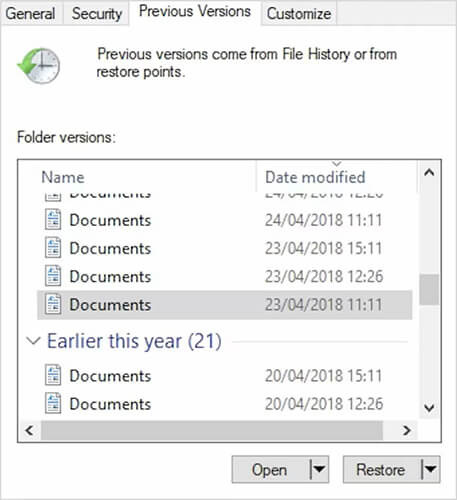
Schritt 4: Wählen Sie, sofern verfügbar, eine Version des Ordners aus, der Ihre verlorenen Dateien enthält.
Schritt 5. Klicken Sie auf „Wiederherstellen“, um die Dateien wiederherzustellen.
Für fortgeschrittene Benutzer bietet die Eingabeaufforderung (CMD) eine Möglichkeit, verlorene Daten von einem USB-Stick mithilfe des Befehls „attrib“ wiederherzustellen. Diese Methode ist effektiv, wenn Ihre Dateien versteckt sind, aber noch auf dem USB-Stick vorhanden sind.
So verwenden Sie CMD für die Datenwiederherstellung auf dem USB-Stick:
Schritt 1. Öffnen Sie die Eingabeaufforderung als Administrator.
Schritt 2. Geben Sie „chkdsk h: /f“ ein (ersetzen Sie „h“ durch den Buchstaben Ihres USB-Sticks) und drücken Sie die Eingabetaste.

Schritt 3. Geben Sie dann „attrib -h -r -s /s /d X:\*.*“ ein und drücken Sie „Enter“, um alle versteckten Dateien sichtbar zu machen.
Schritt 4. Überprüfen Sie Ihren USB-Stick auf die wiederhergestellten Dateien.
Wenn Sie die Daten Ihres USB-Sticks regelmäßig sichern, können Sie Ihre verlorenen Dateien problemlos aus der Sicherung wiederherstellen. Unabhängig davon, ob Sie Cloud-Dienste, externe Festplatten oder Software-Backup-Tools nutzen, können Sie durch das Abrufen Ihrer Dateien aus einem Backup Zeit und Ärger sparen.
Suchen Sie einfach die Sicherung mit den verlorenen Dateien und stellen Sie sie auf Ihrem USB-Stick oder Computer wieder her.
Zusammenfassend lässt sich sagen, dass der Verlust von USB-Stick-Daten frustrierend sein kann, aber mit den richtigen Tools und Methoden können Sie Ihre wichtigen Dateien wiederherstellen. Coolmuster Data Recovery bietet eine einfache, risikofreie Lösung zum Wiederherstellen verlorener Daten. Darüber hinaus können Sie integrierte Funktionen wie Windows Vorgängerversionen, CMD oder Backups als effektive Alternativen verwenden. Für die problemloseste und effizienteste Wiederherstellung empfehlen wir dringend Coolmuster Data Recovery , das eine sichere Dateiwiederherstellung ohne das Risiko weiterer Datenschäden gewährleistet.
Verwandte Artikel:
So stellen Sie gelöschte Fotos vom SanDisk Pen Drive wieder her [4 beste Möglichkeiten für Anfänger]
Wie setze ich die Festplatte in Windows 11/10 zurück? Auf 4 sichere Arten gelöst
So übertragen Sie Dateien von Android auf ein USB-Flash-Laufwerk mit/ohne OTG
So stellen Sie Daten von einer Lexar-SD-Karte wieder her: Vollständige Anleitung 2025





